实验目的
l学习如何备份IOS文件
l学习TFTP软件如何使用
实验说明
升级IOS的过程同备份IOS过程类似
注意PC与路由器的UTP线的类型
实验拓扑图
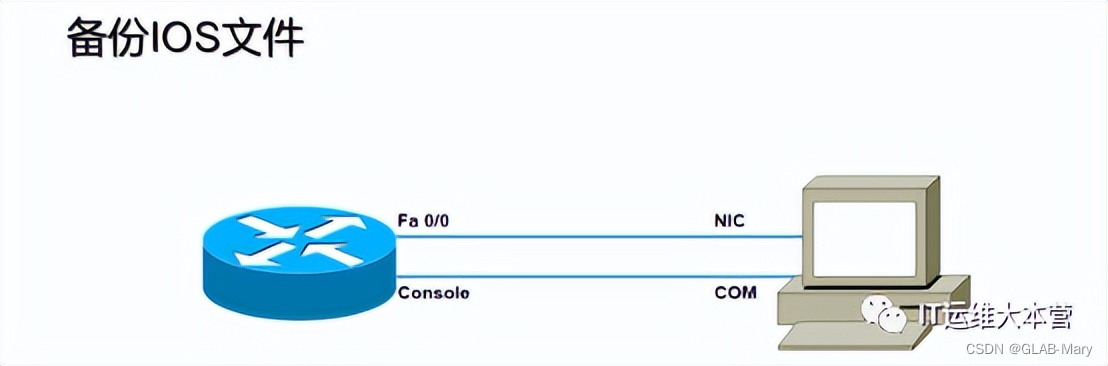
基本配置
Router#conf t
Enter configuration commands, one per line. End with CNTL/Z.
Router(config)#hostname test_router
test_router(config)#int Fa0/0
test_router(config-if)#ip address 192.168.10.1 255.255.255.0
test_router(config-if)#no shut
PC IP: 192.168.10.2
子网掩码:255.255.255.0
网关: 192.168.10.1
PC要安装TFTP服务器端软件,此实验使用3Cdeamon{个人使用感觉,比cisco的tftp软件好用}软件
实验步骤
1. 测试网络联通性:{不要忘记关闭PC系统自带及杀毒软件带的防火墙}
test_router#ping 192.168.10.2
Type escape sequence to abort.
Sending 5, 100-byte ICMP Echos to 192.168.10.2, timeout is 2 seconds:
!!!
Success rate is 100 percent (5/5), round-trip min/avg/max = 1/2/4 ms
test_router#
2. 启用TFTP服务器:
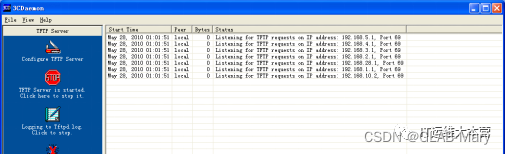
3. 配置TFTP服务器的根目录:
Configure TFTP Server à TFTP Configuration:
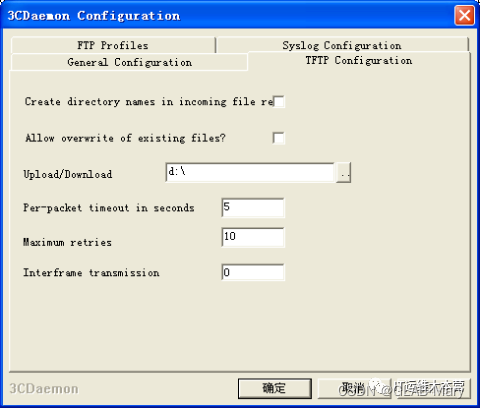
{将根目录设定D:}
4. 备份IOS:
test_router#sh flash:
System flash directory:
File Length Name/status
1 7754580 c2600-i-mz.123-26.bin{IOS文件名,大多以 “.bin”结尾}
[7754644 bytes used, 633964 available, 8388608 total]
8192K bytes of processor board System flash (Read/Write)
test_router#copy flash: tftp{开始备份IOS}
Source filename []? c2600-i-mz.123-26.bin{设定源文件}
Address or name of remote host []? 192.168.10.2{设定TFTP服务器地址}
Destination filename [c2600-i-mz.123-26.bin]?{定义目标文件名}
!!!
!!!{!代表开始copy文件}
7754580 bytes copied in 55.34 secs (140992 bytes/sec)
结束后可以到D盘下查看备份的文件
5.实验完成

























 2290
2290











 被折叠的 条评论
为什么被折叠?
被折叠的 条评论
为什么被折叠?










